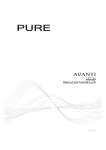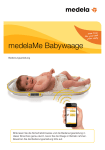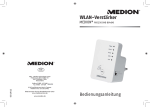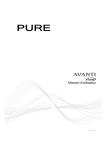Download Contour Bedienungsanleitung
Transcript
Dies ist das Benutzerhandbuch zu Ihrem Contour. Es stellt eine Erweiterung zu der mit dem Radio gelieferten Kurzanleitung dar und umfasst mehr Funktionen. Sie können auf einen beliebigen Abschnitt in den Lesezeichen auf der linken Seite klicken, um zu dieser Seite zu springen, oder suchen Sie über PDF ein bestimmtes Wort oder eine Formulierung im Handbuch. Benutzerhandbuch Sicherheitsanweisungen 1. Lesen Sie diese Anweisungen. Die Sicherheits- und Bedienungsanweisungen sind zu lesen, bevor das Gerät in Betrieb genommen wird. 2. Bewahren Sie die Anweisungen auf. Die Sicherheits- und Betriebsanleitungen sind für die spätere Einsichtnahme aufzubewahren. 3. Beachten Sie die Warnungen. Alle Warnungen am Gerät und in der Bedienungsanweisung sind zu befolgen. 4. Befolgen Sie alle Anweisungen. Alle Betriebs- und Gebrauchsanweisungen sind zu befolgen. 5. Reinigen Sie das Gerät nur mit einem trockenen Tuch. 6. Versperren Sie die Lüftungsöffnungen nicht. Installieren Sie das Gerät gemäß den Anweisungen des Herstellers. 7. Stellen Sie das Gerät nicht in der Nähe von Wärmequellen, z.B. Radiatoren, Heizkörpern, Öfen oder anderen Apparaten (einschließlich Verstärkern) auf, die Wärme erzeugen. 8. Falls der beigefügte Stecker nicht in Ihre Steckdose passt, bitten Sie einen Elektriker, die nicht benötigte Steckdose zu ersetzen. 9. Verwenden Sie ausschließlich vom Hersteller vorgegebenes Zubehör. 10. Ziehen Sie bei Gewitter oder wenn Sie das Gerät längere Zeit nicht benutzen, den Netzstecker aus der Steckdose. 11. Verweisen Sie Wartungsarbeiten an qualifiziertes Personal. Wartungsarbeiten sind erforderlich, wenn das Gerät etwa am Netzkabel oder am Anschluss beschädigt wurde, nicht richtig funktioniert oder fallen gelassen wurde. 12. Stellen Sie das Gerät nicht an einem beengten Platz auf. Die Belüftung darf nicht durch abgedeckte Lüftungsöffnungen behindert werden. 13. Um das Risiko eines Stromschlags zu vermeiden, entfernen Sie die Abdeckung nicht, da sich dort keine wartbaren Teile befinden. Verweisen Sie Wartungsarbeiten an qualifiziertes Personal. 14. Das Gerät darf nicht in Wasser getaucht oder in der Dusche oder im Badezimmer verwendet werden. 15. Zwischen der Antenne des Produkts und Personen muss ein Mindestabstand von 20 cm eingehalten werden. 2 Inhalt Kurzanleitung zu den Bedienelementen und Anschlüssen............................................................... 4 Wecker und Timer verwenden........................................................................................................ 6 Uhrzeit einstellen............................................................................................................................ 7 PURE Mini-USB-Adapter zum Anschließen an Ihr Netzwerk........................................................... 8 Lounge........................................................................................................................................... 9 Verbinden des Contour mit der Lounge.......................................................................................... 9 Einstellungen der Lounge............................................................................................................. 10 PURE Flowserver – Musik streamen............................................................................................. 11 Media player settings (Einstellungen Media-Player)....................................................................... 12 Netzwerkeinstellungen.................................................................................................................. 13 UKW-Einstellungen....................................................................................................................... 14 Autotune (Automatischer Sendersuchlauf).................................................................................... 14 Anzeigeeinstellungen.................................................................................................................... 15 Audio-Einstellungen...................................................................................................................... 17 Zusätzliche Einstellungen.............................................................................................................. 17 Hilfe und Tipps............................................................................................................................. 18 Technische Daten......................................................................................................................... 19 3 Kurzanleitung zu den Bedienelementen und Anschlüssen Oberseite Standby Tippen Sie darauf, um zwischen Betrieb und Standby umzuschalten Lautstärkeregelung (Leiser) Tippen Sie oder halten Sie den Finger auf die Taste, um die Lautstärke zu verringern Lautstärkeregelung Mute (Lauter) Tippen Sie zum Tippen Sie oder Stummschalten halten Sie den Finger auf die Taste, um die Lautstärke zu erhöhen Vorderseite Navigationstasten Drücken Sie zum Navigieren und zum Auswählen von Menüoptionen auf diese Tasten Startseite Tippen Sie auf diese Taste, um zur Anzeige Audioquelle zurückzukehren Kontextsensitive Tasten Aktive Tasten leuchten, und die Funktion wird auf dem Bildschirm über der Taste angezeigt Anschlüsse auf der Rückseite 20 V DC-Eingang Eingang für Netzteil Video Out 20 V DC Aux In 3,5-mmAnschluss für Zusatzgeräte 4 Aux In Kopfhörer 3,5-mmBuchse für StereoKopfhörer Composite Component /S-Video Composite Phono-Videoausgang von angedocktem iPod/ iPhone. Anschluss an Fernseher oder Monitor Mini-USB Für SoftwareAktualisierungen und optionale PURE USB Ethernet-Adapter. Component/S-Video 3,5-mm-Videoausgang von angedocktem iPod/iPhone. (PURE Choice-Zusatzkabel separat erhältlich.) Zurück Tippen Sie auf diese Taste, um sich jeweils einen Schritt zurück zu bewegen Fernbedienung Umschaltung zwischen Wiedergabe- und Standby-Betrieb Sleep Drücken Sie, um den Sleep-Timer zu starten Drücken Sie erneut, um die Zeit zu verlängern Wecker Alarme einstellen und anpassen Ton Bässe und Höhen einstellen Audio-Stummschaltung Quellen Auswahl des anzuhörenden Senders Einstellen oder Wiederaufrufen eines Lieblingssenders Optionen Einstellungsoptionen ändern Änderung der Angaben auf dem Bildschirm Navigation durch die Menüs OK Kontext-sensitiv (entsprechend den Tasten am Bedienfeld) Links [ ] Mitte [ ] Rechts [ ] Bestätigen einer Auswahl Startseite. Anzeige der Audioquelle-Anzeige Erhöhen der Lautstärke Verringern der Lautstärke Zurück. Einen Schritt zurück Nur Media Player/iPod Shuffle - Die Songs werden in zufälliger Reihenfolge abgespielt Media Player/Podcast/Erneut anhören/iPod Wiedergabe-/Pause-Taste für aktuellen Titel. Überspringen zum Anfang des aktuellen Titels oder zum vorigen Titel. Gedrückt halten zum Zurückspulen. Überspringen zum Ende des aktuellen Titels oder zum Anfang des nächsten Titels. Gedrückt halten zum schnellen Vorspulen. Wiederholen – Umschalten zwischen "Alle wiederholen" und "Aktuellen Titel wiederholen" Video Umschalten zwischen Component/S-Video- und Composite- Videoausgang. 5 Wecker und Timer verwenden Contour enthält zwei Alarme, einen Küchenwecker und einen Sleep-Timer. Zum Einstellen der Alarme und Timer tippen Sie auf Options und wählen Sie Alarm oder Timer aus. Alarm 1 On 07:00 DR Last tuned Daily (Mon-Sun) Edit Aktuelle Alarmeinstellungen Alarm einstellen 1. Wählen Sie Alarm 1 settings (Einstellungen Alarm 1) oder Alarm 2 settings (Einstellungen Alarm 2). Die aktuelle Einstellung für diesen Alarm wird angezeigt. 2. Tippen Sie auf Edit, um die Alarmeinstellungen anzupassen. 3. Ändern Sie die Einstellungen über die Navigationstasten. Tippen Sie auf die Pfeile am unteren Rand der Anzeige, um vorwärts oder rückwärts durch die Einstellungen zu blättern. 4. Zum Speichern der Einstellungen und Verlassen des Menüs können Sie jederzeit auf Save tippen (dies ist hilfreich, wenn Sie eine einzelne Einstellung wie z. B. die Weckzeit ändern wollen). Alarm Schritt für Schritt einstellen 1. Wählen Sie On, um den Weckton einzustellen, oder Off, um ihn auszustellen. Der aktuelle Status wird am oberen Bildschirmrand angezeigt. 2. Stellen Sie mit den Navigationstasten die Stunden und Minuten für den Weckalarm ein. 3. Wählen Sie aus, wann der betreffende Weckalarm aktiviert werden soll: Once (Ein Mal), Daily (Täglich), Weekdays (Wochentage), Weekends (Wochenende), Every Saturday (Jeden Samstag) oder Every Sunday (Jeden Sonntag) 4. Wählen Sie Lounge station, Digital radio, FM, iPod oder Tone für Ihren Alarm aus: Lounge station: Wählen Sie einen Sender unter Ihren Lounge-Favoriten aus oder wählen Sie Last tuned (Zuletzt eingestellt) , und der Alarm wird auf den zuletzt gehörten LoungeSender eingestellt. Digital radio: Wählen Sie einen Sender oder Last tuned aus, um den zuletzt gehörten digitalen Sender einzustellen. UKW: Spielt den zuletzt auf dem Contour eingestellten UKW-Sender. iPod: Spielt das zuletzt auf dem iPod oder iPhone gehörte Musikstück ab. Spielt einen Ton-Alarm ab, wenn kein iPod oder iPhone erkannt wurde. Tone: Gibt einen Signalton (Piepen) aus. 5. Tippen Sie auf Save – der Wecker ist jetzt gestellt. Das Symbol wird angezeigt, wenn der Wecker eingestellt ist. Alarmzeit(en) werden auf der Anzeige im Standby-Modus angezeigt. Ein Alarm ertönt maximal eine Stunde lang, bevor er automatisch beendet wird. 6 Schlummerfunktion verwenden oder Weckton abbrechen Sleep timer (hh:mm) Clear 00:15 Save OK Brechen Sie den Alarm ab, indem Sie die Standby-Taste ( ) antippen, oder unterbrechen Sie den Alarm 9 Minuten lang, indem Sie auf die Schlummertaste ( Snooze) tippen. Schlummerzeit einstellen Menu Sleep-Timer einstellen Wählen Sie im Menü Alarm or timer die Option Snooze time (Schlummerzeit) aus. Verwenden Sie die Navigationstasten zum Einstellen der Schlummerdauer zwischen 5 und 15 Minuten, dann 20/25/30/40 Minuten oder 1 Stunde. Einstellen des Sleep-Timers Kitchen timer: set mins Clear 00:45 Save Küchen-Timer einstellen Hours Der Sleep-Timer schaltet Ihr Contour nach einer eingestellten Zeitdauer in den StandbyModus. Wählen Sie im Menü Alarm or timer die Option Sleep timer aus. Stellen Sie über die Navigationstasten die Zeitdauer für den Sleep-Timer in Schritten zu 15 Minuten von 15 Minuten bis 1 Stunde und 30 Minuten ein. Ein eingestellter Sleep Timer wird durch in der Symbolleiste angezeigt. Einstellen des Küchen-Timers Der Küchentimer gibt nach Ablauf des eingestellten Zeitraums einen Piepton aus. Wählen Sie im Menü Alarm or timer die Option Kitchen timer (Küchentimer) aus, und stellen Sie mit den Navigationstasten die Zeitdauer ein. Tippen Sie auf mins, um zwischen Minuten und Stunden hin und her zu schalten. Tippen Sie zur Bestätigung auf Save (Speichern). Ein eingestellter Küchentimer wird durch in der Symbolleiste angezeigt. Abbrechen eines Weck-Timers Zum Abbrechen eines hörbaren Timer-Alarms tippen Sie auf Standby ( wird automatisch nach 1 Stunde abgebrochen. ). Ein hörbarer Timer-Alarm Uhrzeit einstellen Die Uhr stellt sich automatisch selbst über eine WLAN- bzw. Ethernet-Verbindung oder ein digitales Funksignal ein. Wenn Sie jedoch keine aktualisierte Uhrzeit empfangen können oder die Meldung ‘Time not available’ (Uhrzeit nicht verfügbar) angezeigt wird, lassen sich Uhrzeit und Datum manuell einstellen durch Auswählen von Set Clock (Uhr einstellen) im Menü Alarm or timer. Stellen Sie Uhrzeit und Datum über die Navigationstasten ein. Tippen Sie auf oder , um zur vorigen bzw. nächsten Einstellung zu wechseln. 7 PURE Mini-USB-Adapter zum Anschließen an Ihr Netzwerk Statuslampen Leuchten bei Aktivität (siehe oben) RJ45-Buchse Schließen Sie das Kabel vom Internet-Router hier an Mini-USB-Anschluss Zum Anschließen des Adapters an das Contour Der PURE Mini-USB-Adapter bietet eine Kabelverbindung für Ihr Contour. Schließen Sie ein Ethernet-Kabel (RJ45) von Ihrem Netzwerk-Router an die Buchse am Adapter an, und verbinden Sie den Adapter mit dem Mini-USB-Anschluss Ihres Contour. Einrichten der Verbindung Wenn Sie bei der ersten Inbetriebnahme des Countour (oder nach einem Rücksetzen auf die Standardeinstellungen) USB Ethernet als Verbindungstyp ausgewählt haben, sollten Sie jetzt mit Ihrem Netzwerk verbunden sein. Wenn Sie den Verbindungstyp in USB Ethernet ändern wollen, gehen Sie jetzt wie folgt vor: Tippen Sie von der Lounge oder vom Media Player aus auf Options und navigieren Sie zu Network settings > Select Network type. Wählen Sie USB Ethernet. Das Contour übernimmt die neue Einstellung und stellt die Verbindung mit Ihrem Netzwerk her. Der Status der Netzwerkverbindung wird durch das Netzwerkstatus-Symbol auf der ContourAnzeige angegeben: Aktive Kabelverbindung Kabelverbindung inaktiv/getrennt Adapter-Statuslampen 100Mbps: Leuchtet, wenn der Adapter mit der höchsten Verbindungsgeschwindigkeit (100 Megabits pro Sekunde) arbeitet LAN: Blinkt, um die Netzwerkaktivität anzuzeigen USB: Leuchtet beim Anschluss an den Contour USB-Port Beheben von Störungen • Wenn eine der Statuslampen nicht leuchtet, überprüfen Sie, ob alle Kabelverbindungen fest sitzen und das Contour sowie Ihre Internetverbindung richtig funktionieren. • Wir empfehlen ein Rücksetzen auf die Standardeinstellungen am Contour (drücken Sie “Options” und halten Sie die Taste gedrückt, bis der Bestätigungsbildschirm Factory reset angezeigt wird). Dadurch werden die Netzwerkeinstellungen des Contour auf ihre Standardwerte zurückgesetzt, und Sie können Ethernet erneut als Verbindungstyp auswählen 8 Lounge Besuchen Sie die Lounge Website, um Tausende von Radiosendern hören, Sendungen nochmals abspielen sowie Podcasts und PURE Geräuschkulissen anhören zu können, die ebenfalls auf allen Radios mit Flow-Technologie verfügbar sind. Registrieren und verbinden Sie das Contour mit der Lounge, um die Fülle der Inhalte besser verwalten zu können. Erstellen Sie Ordner und organisieren Sie Ihre Favoriten nach Ihren Vorstellungen – von 'Papas Jazz' bis zu 'Mamas Motown’ werden sie mit allen Ihren mit der Lounge verbundenen Radios synchronisiert. Besuchen Sie www.thelounge.com, und registrieren Sie sich jetzt. The Lounge Homepage Wenn Sie Ihre persönlichen Daten eingetragen haben, sendet die Lounge-Website Ihnen automatisch eine E-Mail mit dem Link für die Aktivierung der Mitgliedschaft. Klicken Sie hier, um Ihre Mitgliedschaft zu aktivieren. Sie sind jetzt Mitglied in der Lounge und können sich anmelden! Verbinden des Contour mit der Lounge 1.Melden Sie sich bei der Lounge an und klicken Sie auf ‘Add device’ unter My Favourites im Menü auf der linken Seite. Sie erhalten dann einen Verbindungscode, den Sie im Contour eingeben können. 2.Wählen Sie von den Lounge-Einstellungen an Ihrem Contour Register with the Lounge (Bei der Lounge anmelden) aus, um Ihren Code einzugeben. Markieren und wählen Sie die entsprechenden Zeichen mit Hilfe der Navigationstasten, drücken Sie auf Delete, um Zeichen zu löschen, und drücken Sie zum Abschluss auf Save. 3. Ihr registriertes Contour wird jetzt unter My Favourites in der Lounge aufgelistet. QPZKE Enter registration code ABCDEFGHIJKLM NOPQRSTUVWXYZ sp 0 1 2 3 4 5 6 7 8 9 Del 1. Fügen Sie das Contour als neues Gerät hinzu Save More... 2. Geben Sie den Code am Contour ein 3. Das Contour wird mit der Lounge verbunden 9 Einstellungen der Lounge The Lounge settings Clear favourites View/change radio name Register with the Lounge Lounge-Einstellungsbildschirm Jenny’s Room Enter radio name ABCDEFGHIJKLM NOPQRSTUVWXYZ sp 0 1 2 3 4 5 6 7 8 9 Del Save More... Ändern des Namens Ihres Contour QPZKE Enter registration code ABCDEFGHIJKLM NOPQRSTUVWXYZ sp 0 1 2 3 4 5 6 7 8 9 Del Save More... Code-Eingabebildschirm zur LoungeRegistrierung 10 Tippen Sie auf Options in der Lounge, und wählen Sie Network settings (Netzwerkeinstellungen) aus, um Optionen für Ihre Lounge-Einstellung anzuzeigen. Clear favourites (Favoriten löschen) Wählen Sie Clear favourites aus, um alle Sender/Podcasts/PURE-Geräuschkulissen aus Ihrer Favoritenliste zu entfernen sowie aus der Lounge, falls Ihr Contour verbunden ist. Radioname anzeigen/ändern Sie können Ihr Contour umbenennen, um es beim Verwenden der Lounge-Website leichter erkennen zu können. Standardmäßig lautet dieser Name ‘My Contour’. Wählen Sie zum Ändern View/Change radio name (Radioname anzeigen/ändern) aus. Der aktuelle Name wird oben im Display angezeigt. Geben Sie über die Navigationstasten einen neuen Namen ein und tippen Sie zur Bestätigung auf Save. Register with the Lounge (Bei der Lounge registrieren) Geben Sie Ihren Lounge-Registrierungscode ein, falls Sie es nicht bereits getan haben. PURE Flowserver – Musik streamen Wenn Sie auf Ihrem Computer Musik gespeichert haben, können Sie sie auf Ihr Contour streamen und über die Quelle "Media Player" überall hören. Hierzu können Sie unsere Medien-ServerSoftware Flowserver herunterladen. Sie steht zur Verfügung für: Microsoft® Windows XP, Windows Vista, Windows 7 Apple Mac OS® X 10.5 oder höher Zum Herunterladen einer Kopie von Flowserver gehen Sie zur Lounge-Website, www.thelounge.com, und klicken Sie auf Downloads. Eingeben des Flowserver-Lizenzschlüssels Im Verlauf der Installation oder beim ersten Starten von Flowserver (je nach Ihrem Betriebssystem) werden Sie aufgefordert, einen Flowserver-Lizenzschlüssel einzugeben. So finden Sie Ihren Schlüssel: Anzeigen der Contour-Details in der Lounge. (Flowserver-Lizenzschlüssel hervorgehoben) Melden Sie sich bei der Lounge an und klicken Sie auf Contour unter My Favourites, und klicken Sie anschließend auf Device info. Dadurch werden Ihnen wertvolle Informationen über Ihr Contour angezeigt. Neben ‘Flowserver Key’ finden Sie einen Link zu Ihrem Lizenzschlüssel. Klicken Sie auf diesen Link, um Ihren Schlüssel anzuzeigen (siehe Abbildung). Eine schrittweise Anleitung zum Installieren und Einrichten von Flowserver finden Sie auf unserer Support-Website unter http://support.pure.com 11 Media player settings (Einstellungen Media-Player) Media player settings Repeat Shuffle Media server Bildschirm Media player settings ((Einstellungen Media-Player) Diese Einstellungen stehen nur beim Hören der Media-Player-Audioquelle zur Verfügung. Tippen Sie auf Options und wählen Sie anschließend Media player settings aus. Repeat (Wiederholen) Wählen Sie den Wiederholungstyp (Repeat) aus: Off (Standard): Die Songs werden bis zum Ende des aktuellen Albums, des Ordners, der Wiedergabeliste oder der Suchergebnisse abgespielt. All: Wiederholt kontinuierlich das aktuelle Album, den Ordner oder die Playlist bzw. Ihre Suchergebnisse. Track: Wiederholt den aktuellen Song. Shuffle Wählen Sie die Reihenfolge aus, in der die Songs im aktuellen Album, Ordner, der Playlist oder den Suchergebnissen abgespielt werden: Off (Standard): Die Songs werden in der Reihenfolge abgespielt, in der sie auf dem Bildschirm angezeigt werden. On (Ein): Die Songs werden in zufälliger Reihenfolge abgespielt. Wenn die Shuffle-Funktion eingestellt ist, wird durch Drücken von oder ein zufälliger Song des aktuellen Albums, Ordners oder der Wiedergabeliste bzw. Ihrer Suchergebnisse abgespielt. Medienserver Anzeige technischer Details zu Ihrem Medienserver oder erneutes Suchen nach alternativen Servern. Current details (Aktuelle Details): Der Name Ihres Medienservers. Der Name der Server-Software, die Sie derzeit verwenden, z. B. Flowserver. Die Software-Version der derzeit verwendeten Server-Software. IP-Adresse und Anschluss des aktuellen Medienservers. Webadresse für weitere Informationen oder Software-Updates für das UPnP- Serverprogramm. Scan for servers: Suchen nach allen verfügbaren Medienservern. 12 Netzwerkeinstellungen Wi-Fi settings Connection wizard View details Manual setup Bildschirm Wi-Fi settings ((WLAN-Einstellungen) Tippen Sie auf Options in "The Lounge" oder im Media-Player, und wählen Sie anschließend Network settings, um Optionen für die Konfiguration Ihres Netzwerks anzuzeigen. Connection wizard (Verbindungsassistent) Sucht nach verfügbaren Wireless-Netzwerken und baut die Verbindung auf. View details (Details ansehen) Zeigt die Konfiguration des Wireless-Netzwerkes an, mit dem Ihr Contour verbunden ist: Network name: Der Netzwerkname wird auf der Oberseite des Bildschirms angezeigt. Encryption: Kodierungsmethode (WEP, WPA oder WPA2). IP address: IP-Adresse des Contour. Net mask: Die konfigurierte Netzwerkmaske. DNS: IP-Adresse des Domain Name Servers. Router: IP-Adresse des Gateway-Routers. Radio Name: Der zur Identifizierung Ihres Contour in der Lounge-Website verwendete Name, z. B. ‘My Contour’. MAC address: MAC-Adresse (eine fest definierte Adresse, die Ihr Contour kennzeichnet). Access point: MAC-Adresse des Wireless-Routers, mit dem Ihr Contour verbunden ist. Manual setup (Manuelle Einrichtung) Manuelle Konfiguration der Einstellungen zu Ihrem Wireless-Netzwerk (nur für fortgeschrittene Benutzer). Retry connection: Mit dieser Option wird versucht, eine erneute Verbindung mit dem ausgewählten Netzwerk aufzubauen. Network name: Scan for networks (Netzwerke suchen) oder Enter SSID manually (SSID manuell eingeben), um eine neue SSID für Ihr Wireless-Netzwerk zu bestimmen. Encryption mode: Schalten Sie den Kodierungsmodus zwischen WEP, WPA (PSK), WPA2 (PSK) oder None (Keiner) um. Contour erfasst automatisch den Kodierungsmodus für Ihr Netzwerk. Ändern Sie diese Einstellung nur, wenn Sie der Ansicht sind, dass der Kodierungsmodus falsch ist. Key or password: Geben Sie einen neuen Kodierungsschlüssel oder ein neues Kennwort ein. IP address: Wählen Sie zwischen DHCP (dynamisch) oder Static (Statisch). Clear network settings (Netzwerkeinstellungen löschen) Contour löscht alle vorherigen Verbindungen, Kennwörter und Einstellungen und führt eine neue Suche nach verfügbaren Netzwerken durch. Netzwerktyp auswählen Wechseln des Internet-Verbindungstyps zwischen WLAN und Ethernet (für PURE Mini-USB Ethernet-Adapter). 13 UKW-Einstellungen FM settings FM tuning FM stereo UKW-Einstellungen Diese Einstellungen stehen nur beim Hören von UKW-Sendern zur Verfügung. Tippen Sie auf Options und wählen Sie anschließend FM settings aus. FM tuning (UKW-Frequenzwahl) Wechseln Sie zwischen Seek tune (Sendersuchlauf) und Manual tune (manuelle Einstellung). Suchlauf: Es wird automatisch der nächste Sender mit einem starken Signal ausgewählt. Manual tune (manueller Suchlauf): Die Frequenz wird in Schritten von 0,5 MHz geändert. UKW Stereo Sie können zwischen UKW-Sendern umschalten, die in Mono oder Stereo (Standardeinstellung) ausstrahlen. Autotune (Automatischer Sendersuchlauf) Diese Einstellungen stehen nur beim Hören von Digitalradio zur Verfügung. Tippen Sie auf Options und wählen Sie anschließend Autotune aus. Sucht nach neuen Digitalradio-Sendern und löscht inaktive Sender. Für beste Ergebnisse ziehen Sie die Antenne heraus. Sie können eine Autotune-Funktion vorzeitig anhalten, indem Sie auf Cancel drücken. Wenn die Autotune-Funktion abgeschlossen ist, stellt das Contour den Sender ein, den Sie zuletzt gehört haben. 14 Anzeigeeinstellungen Stellen Sie die Anzeigeoptionen ein, z. B. Bildschirmzeit, Helligkeit und die beim Hören der einzelnen Quellen angezeigten Informationen. Tippen Sie auf Options und anschließend auf Display, um das Menü zu öffnen. Wählen Sie über das Wählrad unter den folgenden Optionen aus: Informationen Für jede Audioquelle stehen andere Informationsanzeigen zur Verfügung: Die vom Sender übermittelten Textinformationen. Kann Songtitel, aktuelle Programmdetails, Nachrichten etc. enthalten. Broadcast info (Senderdaten): Der Multiplex, zu dem der Sender gehört, eine Beschreibung des Senderinhalts (z. B. ‘Pop music’), die Bitrate (Audioqualität) der Sendungen in kbps und eine Stereo/Mono-Anzeige. Reception info (Empfangsdaten): Der aktuelle Kanal und die Frequenz, Signalqualität und Signalstärke. Time and date (Uhrzeit und Datum): Zeigt das Datum mit einer Uhr an, die die gesamte Anzeige ausfüllt (wie im Standby-Modus). Lounge Description (Beschreibung): Vom Sender übermittelt. Kann Songtitel und Programm-Infos enthalten. Location and Genre (Ort und Genre): Informationen über die aktuelle Station, z.B. UK Gospel. Time offset (Zeitversatz): Die meisten Sender sind Live-Streams, zeigen aber auch an, wie weit eine Sendung bereits fortgeschritten ist. Wi-Fi signal strength (Wi-Fi-Signalstärke): Zeigt einen Balken mit der aktuellen WLANSignalstärke an. Station URL (Sender-URL): Die URL-Adresse des aktuellen Senders. Time and date: Das Datum mit einer Uhr, die die gesamte Anzeige ausfüllt (wie im StandbyModus). Media-Player Track info (Songinformationen): Informationen zu Interpret und Album (id3-Tags). Time offset/duration (Zeitversatz/Dauer): Fortschrittsbalken und Timer mit der Angabe der aktuellen Position im Song. Wi-Fi signal strength (Wi-Fi-Signalstärke): Ein Balken mit der aktuellen WLAN-Signalstärke. Time and date: Das Datum mit einer Uhr, die die gesamte Anzeige ausfüllt (wie im Standby-Modus). 15 UKW-Radio Scrolling text (Lauftext): Die vom Sender übermittelten Textinformationen. Kann Songtitel, aktuelle Programmdetails, Nachrichten etc. enthalten. Empfangsdaten: Die aktuelle Frequenz und die Signalstärke. Für die Audioquellen AUX und iPod stehen keine Informationsoptionen zur Verfügung. Aktiver Betrieb und Standby-Modus Sie können die Helligkeit und die Beleuchtungsdauer des Bildschirms in Betrieb oder im StandbyModus anpassen. Wählen Sie Active operation, um die Displayeinstellungen anzupassen, die gelten sollen, wenn das Contour eingeschaltet ist, oder Standby operation, um die Displayeinstellungen für den Standy-Betrieb anzupassen. Brightness (Helligkeit): Standardmäßig steht die Bildschirmhelligkeit im Betrieb und im Standby-Modus auf 'Automatic'. Dies bedeutet, dass sich die Helligkeit automatisch an die Lichtstärke in der Umgebung des Contour anpasst. Wenn Sie diese Einstellungen ändern möchten, tippen Sie auf Manual und stellen die Helligkeit mithilfe der Navigationstasten auf einen Wert von 1 (niedrig) bis 10 (hoch) ein. Tippen Sie anschließend auf OK. Sie können durch Tippen auf Automatic wieder auf die automatische Helligkeitseinstellung umschalten. Screen duration (Dauer Bildschirmanzeige): Die Dauer, während der der Bildschirm nach dem Tippen auf eine Taste oder eine Fernbedienungstaste beleuchtet ist. Wählen Sie Always on (Standardwert) oder Off after 7 seconds aus. 16 Audio-Einstellungen - Bass Bass & Treble Treble -1 Bass 5 Drücken Sie Tone auf der Fernbedienung, und verwenden Sie die Tasten zum Einstellen der Bässe und Höhen des Contour auf Werte zwischen -5 (niedrig) und 5 (hoch). OK Treble Einstellen der Audiopegel Zusätzliche Einstellungen Upgrade Additional settings Upgrade Bind remote Language Menü Additional settings (Zusätzliche Einstellungen) Künftig können Software-Upgrades veröffentlicht werden, um neue Funktionen und Merkmale bereitzustellen. So laden Sie das Upgrade über Ihr WLAN- oder Ethernet-Netzwerk herunter (empfohlen) 1. Tippen Sie auf Options, wählen Sie Additional settings > Upgrade > Network aus. 2. D as Contour sucht nach gegebenenfalls verfügbaren Upgrades. Wenn ein Update verfügbar ist, wird die Meldung ‘New version available: vX.X’ auf dem Bildschirm angezeigt (X.X ist die Versionsnummer, z. B. v2.1). 3. Tippen Sie auf OK, um die neue Software herunterzuladen und zu installieren. Dies kann bis zu 5 Minuten dauern. So laden Sie das Upgrade über eine USB-Verbindung herunter (wenn Ihr Netzwerk nicht verfügbar ist) 1. Rufen Sie http://support.pure.com auf und überprüfen Sie, ob ein Update für Contour zur Verfügung steht. 2. Wenn auf der Website Updates aufgelistet sind, laden Sie die neuesten Updates auf Ihren Computer herunter. 3. S chließen Sie Ihr Contour über ein USB-Kabel (nicht im Lieferumfang enthalten) an den USBPort Ihres PCs an. Starten Sie die Update-Software auf Ihrem Computer, und folgen Sie den Anleitungen auf dem Bildschirm. Warnung: Schalten Sie das Contour nicht aus, während das Update durchgeführt wird. Sprache Schalten Sie die Anzeigesprache zwischen Englisch, Französisch, Deutsch und Italienisch um. 17 Hilfe und Tipps Ich habe Schwierigkeiten bei Verbinden mit meinem Netzwerk (WLAN und Ethernet) • Contour kann nicht mit Wireless-Netzwerken verbunden werden, die versteckt sind oder für die es eine Zugangskontrolle gibt, z. B mit Büronetzwerken, ohne einen WEP-, WPA- oder WPA2-Schlüssel oder ein Kennwort. Sofern Ihr Netzwerk nicht 'offen’ ist (dies wird normalerweise nicht empfohlen, da das Risiko eines unbefugten Zugriffs besteht), stellen Sie sicher, dass Sie Ihren WEP-, WPA- oder WPA2-Schlüssel bzw. das Kennwort griffbereit haben. • Contour muss innerhalb der Reichweite Ihres Wireless-Netzwerks aufgestellt werden. Diese Reichweite wird reduziert, wenn sich zwischen dem Router und dem Contour Wände befinden. Obwohl Contour Wireless-Netzwerke sehr gut erfassen kann, hängt die Stärke des WLAN-Signals vom Router und der Umgebung ab. Findet Contour ihr Wireless-Netzwerk nicht oder nimmt die Signalstärke ab, dann stellen Sie das Radio näher am Router auf. • Ethernet-Verbindung mit PURE Mini-USB-Adapter: Vergewissern Sie sich, dass das Ethernet-Kabel fest am Adapter angeschlossen und der Adapter fest mit dem Contour verbunden ist. Überprüfen Sie, ob die Statusanzeigelampen funktionieren. Überprüfen Sie Ihre Ethernet-Verbindung mithilfe eines anderen Geräts. Auf dem Bildschirm wird ‘Station not available’ (Sender nicht verfügbar) angezeigt • Wenn ein bestimmter Sender nicht abgespielt werden kann, schlagen Sie weitere Hinweise unter http://support.pure.com nach. Der Media-Player funktioniert nicht • Um Musikdateien mit dem Contour austauschen zu können, empfehlen wir, Flowserver von www.thelounge.com (als kostenloser Download verfügbar, wenn Sie bei der Lounge registriert sind) herunterzuladen und zu installieren. • Vergewissern Sie sich, dass Ihr Computer eingeschaltet ist. • Stellen Sie sicher, dass Ihre Musikdateien in einem unterstützten Dateiformat gespeichert sind: MP2, MP3, WMA4, WMA7, WMA8, WMA9, AAC (einschließlich .m4a) oder Real Audio. • Contour kann keine Dateien abspielen, die vom Digital Rights Management (DRM) eingeschränkt sind. Video wird nicht abgespielt • Vergewissern Sie sich, dass Sie die richtige Quelle an Ihrem Fernsehgerät bzw. Monitor ausgewählt haben. Sie können diese Quellen normalerweise über Ihre TV-Fernbedienung oder das Bedienfeld Ihres Monitors einstellen. • Vergewissern Sie sich, dass Contour das richtige Signal ausgibt. Schalten Sie mit der Video-Taste an Ihrer Fernbedienung zwischen Component/S-Video- und Composite Video-Ausgang um. Video wird durch Interferenzen beeinträchtigt • V ergewissern Sie sich, dass das Videokabel angeschlossen ist. Wenn Sie das PURE Choice Component- bzw. S-Videokabel verwenden, sollte beim Einstecken ein Klicken zu hören sein. • Wir empfehlen, immer nur ein Videokabel angeschlossen zu lassen, da nicht verwendete Kabel zu leichten Interferenzen mit dem Signal führen können. Rücksetzung auf Standardeinstellungen • Wenn Probleme auftreten, die sich durch die Hinweise oben nicht beheben lassen, können Sie das Contour auf seine Standardeinstellungen zurücksetzen. Dies ist insbesondere dann hilfreich, wenn Probleme mit dem Netzwerk auftreten. So setzen Sie das Contour zurück: Drücken Sie Options und halten Sie die Taste gedrückt, bis der Bestätigungsbildschirm Factory reset angezeigt wird. Tippen Sie auf Yes, um das Rücksetzen zu bestätigen. Contour startet jetzt neu mit den Standardeinstellungen. 18 Technische Daten Radio: Digital (DAB/DAB+/DMB-Radio), UKW und Internet (WLAN oder Ethernet). Wi-Fi: 802.11b und 802.11g, WEP und WPA/WPA2 verschlüsselt. Ethernet: PURE Mini-USB-Adapter (separat erhältlich) unterstützt 100Mbps-LAN-Verbindungen. iPod/iPhone Unterstützung:iPod nano 2. Generation, 3. Generation mit Video, iPod nano 4. Generation, iPod nano 5. Generation (Videokamera), iPod nano 6. Generation, iPod Classic, iPod Touch, iPod Touch 2. Generation, iPod Touch 3. Generation, iPod Touch 4. Generation, iPhone, iPhone 3G, iPhone 3GS und iPhone 4. Medien-Streaming: Zu den unterstützten Audio-Codecs gehören WMA (Standard V9), AAC, MP3, MP2, Real Audio (Cook). Für das Medienstreaming wird ein UPnP-Server oder PC/MAC mit UPnP-Serversoftware (für registrierte Anwender unter www.thelounge.com erhältlich) benötigt. Lautsprecher: Zwei Vollbereichslautsprecher 3½". Audioausgang: 2 x 18W @ <1% THD+N, Nach unten gerichtete Doppel-Bass-Ports. Eingänge: 20 V DC Netzanschluss. iPod/iPhone-Anschluss mit vier Adaptern. 3,5-mm-AUX-Eingangsbuchse für Zusatzgeräte. USB (Mini-B-Typ) für Software-Aktualisierungen und Ethernet-Adapter. (Software-Updates sind auch über WLAN/Ethernet verfügbar.) Ausgänge: 3,5-mm-Stereoausgang für Kopfhörer. Composite-Videoausgang: Composite RCA*. Component-Videoausgang: 3,5 mm 4-poliger TRRS-Anschluss* (PURE Choice-Kabel separat erhältlich). S-Video-Ausgang: 3,5 mm 4-poliger TRRS-Anschluss* (PURE Choice-Kabel separat erhältlich). Regler: Berührungsempfindliche Bedienelemente mit 3 kontextsensitiven Tasten, Zurück, Home, Auswahl, Oben/Unten, Lautstärke + / - / stumm und Standby. LCD-Display: Grafisches LCD-Display mit 128 x 64 Pixeln und mit automatischer Helligkeitsregelung, großer Uhr und Funktionssymbolen, Lichtsensor. Fernbedienung: Infrarot-Fernbedienung. 2 x AAA (LR03) Batterien enthalten. Stromversorgung: 100-240 V, 50/60 Hz 20 V DC 2,25 A externer Netzadapter mit wechselbaren Stiften. Abmessungen: 370 mm Breite x 220 mm Höhe x 180 mm Tiefe. Antenne: Teleskopantenne. Interne WLAN-Antenne. Prüfungen: CE-Zeichen. Erfüllt die EMV- und Niederspannungsrichtlinien (2004/108/EG und 2006/95/EG). Konform mit ETSI EN 300 401 Australian C-Tick N1600 und Electrical Safety. * Der Videoausgang hängt von der Qualität der Ausgangsdatei ab. Die Auflösung des iPod- und iPhone-Videoausgangs variiert, bitte schlagen Sie hierzu in unseren Modellspezifikationen unter http://support.apple.com/specs nach. 19 Marken Contour, das Contour Logo, PURE, the PURE Lounge, PURE sounds, PURE Flowserver, das PURE Logo, Imagination Technologies und das Imagination Technologies Logo sind Marken oder eingetragene Marken von Imagination Technologies Limited. iPhone und iPod sind in den USA und anderen Ländern eingetragene Warenzeichen von Apple Inc. “Made for iPod” und “Made for iPhone” bedeuten, dass elektronisches Zubehör eigens für den Anschluss an einen iPod und ein iPhone entwickelt wurde und der Entwickler die Erfüllung der Leistungsstandards von Apple bestätigt. Apple ist nicht für die Funktion dieses Geräts und für die Einhaltung der Sicherheits- und sonstigen Auflagen verantwortlich. Bitte beachten Sie, dass die Verwendung dieses Zubehörs mit iPod und iPhone sich auf die WirelessLeistung auswirken kann. Alle anderen Produkte sind Marken der jeweiligen Unternehmen. Version 1 2011. Copyright Copyright 2011 Imagination Technologies Limited. Alle Rechte vorbehalten. Ohne ausdrückliche schriftliche Zustimmung durch Imagination Technologies Limited ist jede Vervielfältigung dieser Publikation auch auszugsweise sowie ihre Verbreitung, Übermittlung, Abschrift, Speicherung in einem Datenverarbeitungssystem oder Übersetzung in eine natürliche Sprache oder Programmiersprache in jeglicher Form, sei sie elektronisch, mechanisch, magnetisch, manuell oder anderweitig, und jegliche Offenlegung an Dritte verboten. Garantieerklärung Imagination Technologies Ltd. garantiert dem Endverbraucher, dass dieses Gerät frei von Material- und Herstellungsfehlern im Rahmen des normalen Gebrauchs ist. Diese Garantie gilt für einen Zeitraum von zwei Jahren ab Kaufdatum. Die Garantie umfasst Störungen aufgrund von Herstellungs- oder Ausführungsfehlern. Sie gilt jedoch nicht für Unfallschäden jeglicher Art und Schäden, die auf Verschleiß, Fahrlässigkeit oder von uns nicht autorisierten Anpassungen, Änderungen oder Reparaturen zurückzuführen sind. Falls ein Problem mit Ihrem Gerät auftritt, wenden Sie sich bitte an Ihren Händler oder an den PURE Support unter http://support.pure.com. Verwenden Sie bei Rücksendungen bitte die Originalverpackung und fügen Sie alle Teile und das vollständige Zubehör bei. Wir behalten uns das Recht vor, unvollständige oder unzureichend verpackte Rücksendungen abzulehnen. Haftungsausschluss Imagination Technologies Limited übernimmt keine Verantwortung oder Garantie bezüglich des Inhalts dieses Dokuments und weist insbesondere alle konkludenten Zusagen der Marktgängigkeit und der Eignung für einen bestimmten Zweck zurück. Weiterhin behält sich Imagination Technologies Limited das Recht vor, diese Veröffentlichung zu überarbeiten und von Zeit zu Zeit Änderungen vorzunehmen, ohne dass Imagination Technologies Limited dazu verpflichtet ist, Personen oder Organisationen über solche Überarbeitungen oder Änderungen zu benachrichtigen. Anerkennung von Lizenzvereinbarungen Teile des im Contour verwendeten Codes unterliegen den folgenden Lizenzen und Urheberrechten: GNU General Public License Version 2 (GPLv2). Den vollständigen Text dieser Lizenz erhalten Sie unter www.gnu.org/licenses/gpl-2.0.txt GNU Lesser General Public License Version 2.1 (LGPLv2.1). Den vollständigen Text der Lizenzvereinbarung finden Sie unter www.gnu.org/licenses/lgpl-2.1.txt 20 United Kingdom PURE (headquarters) Imagination Technologies Ltd. Home Park Estate, Kings Langley Herts, WD4 8LZ United Kingdom www.pure.com http://support.pure.com Schweiz PURE - Vertrieb über: TELANOR AG Unterhaltungselektronik Bachstrasse 42 4654 Lostorf Schweiz/Switzerland www.telanor.ch [email protected] Deutschland PURE Karl-Marx Strasse 6, 64589 Stockstadt/Rhein Germany www.pure.com/de http://support.pure.com/de Australasia PURE Australasia Pty Ltd www.pure.com/au http://support.pure.com/au Contour is a member of the PURE EcoPlus™ product family. All EcoPlus products are designed and manufactured to minimize their environmental impact. This manual is supplied as a PDF to save paper. The accompanying Quickstart Guide is printed on 100% recycled paper using soya-based ink. The retail carton protecting your product is printed on at least 70% recycled card, finished using a water-based varnish and sized for maximum transport efficiency. For more information please visit www.pure.com/ecoplus 102RT